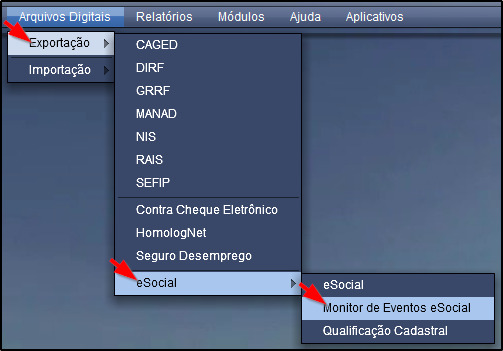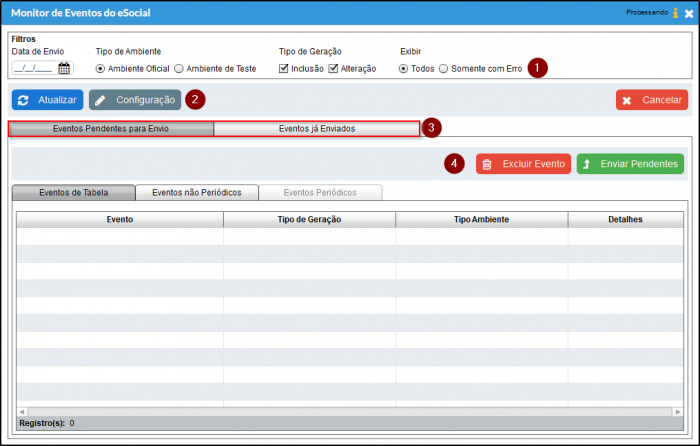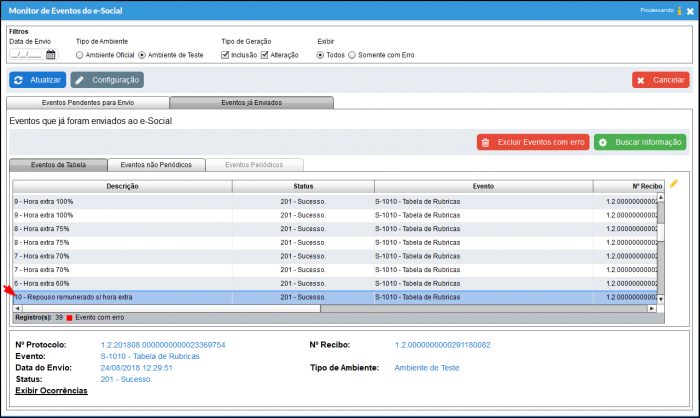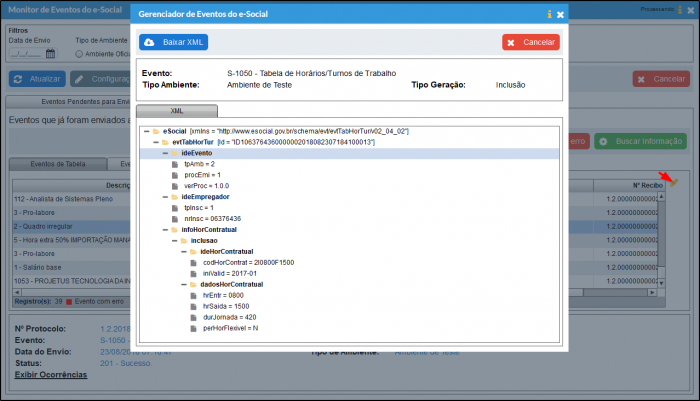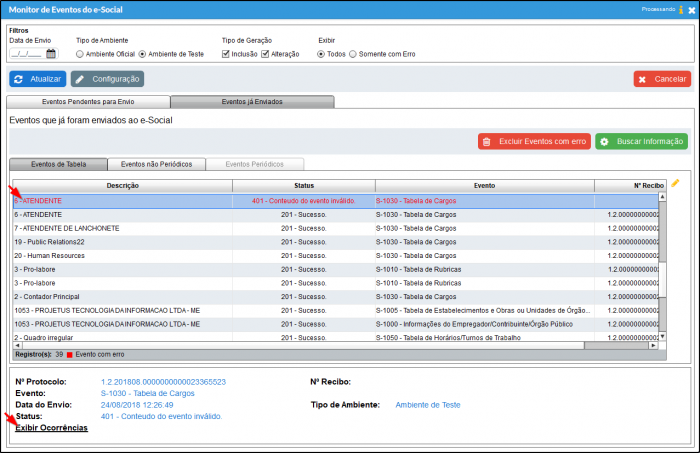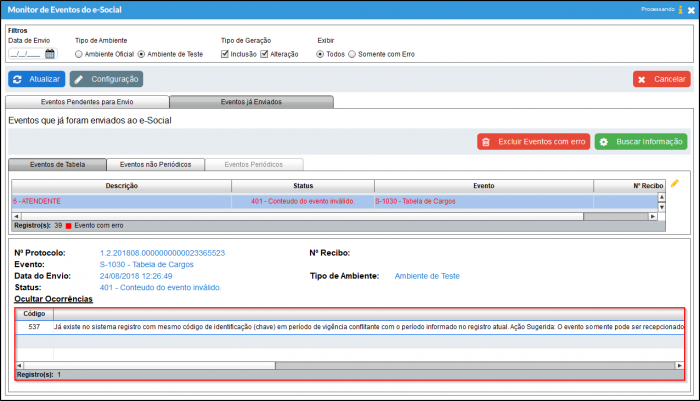Prazo de Entrega - eSocial
Definição
Este ajuda tem por finalidade auxiliar na solução de possíveis erros do envio.
Procedimento
a) Acesse o Módulo Folha de Pagamento > Arquivos Digitais > Exportação > eSocial > Monitor de Eventos eSocial.
b) Na tela de "Monitor de Eventos do eSocial" efetue a consulta, selecione o evento a ser alterado e clique em "Alterar".
- São os filtros para consultas dos eventos, podendo filtrar por "Data de Envio", "Tipo do Ambiente" oficial ou de teste, "Tipo de Geração" inclusão ou alteração dos registros, "Exibir" ver todos os eventos ou somente os com erro.
- Botão "Atualizar" efetua a consulta dos eventos (Enviados e Pendentes) ao eSocial. Botão de "Configuração" é o mesmo da tela "Exportação do eSocial" é possível configurar o eSocial também pela tela de "Monitor de Eventos"
- Clicando na aba "Eventos Pendentes para Envio" será exibido os eventos que possuem alguma pendência, e na aba "Eventos já Enviados" será exibido os que já foram enviados ao eSocial.
- Botão de "Excluir Evento" serve para exclusão de eventos pendentes. Botão "Enviar Pendentes" serve para fazer o envio de eventos que estão pendentes.
c) Clicando na aba "Eventos Já Enviados", e selecionando um evento já enviado é possível visualizar informações como o número do protocolo, número do recibo, qual o evento, o status dele e o tipo de ambiente.
d) Agora também é possível gerar o XML do evento enviado. Para isso clique no ícone de lápis, será então exibido o XML caso queira baixá-lo clique em "Baixar XML".
OBS: Para eventos enviados antes da versão 4.1.00 não é possível baixar o XML.
e) Caso um evento enviado tenha erro agora é possível visualizar os detalhes dele. Para isso clique no evento, depois em "Exibir Ocorrências".
f) Será exibido todos os detalhes do erro de envio do registro.
Veja Também
- Configuração - Certificado Digital
- Configuração da Empresa - eSocial
- Erros Conhecidos - eSocial
- Geração do eSocial
- Qualificação Cadastral
- Relatório - Recibo de Protocolo eSocial